Установка windows 8.1 на телефон. Установка Windows Phone на Android
В феврале 2015 года компания Microsoft официально анонсировала выход новой версии своей мобильной операционной системы - Windows 10. На сегодняшний день новая «операционка» уже получила несколько глобальных обновлений. Однако с каждым серьёзным дополнением всё больше старых устройств становятся аутсайдерами и перестают получать официальную «подпитку» от разработчиков.
Официальная установка Windows 10 Mobile
Официально данную ОС можно установить только на ограниченный список смартфонов с более ранней версией операционной системы. Однако на практике список гаджетов, способных принять на свой борт 10 версию Windows, гораздо шире. Ликовать могут не только владельцы Nokia Lumia, но и пользователи устройств с иной операционной системой, например, Android.
Модели с Windows Phone, которые получат официальное обновление до Windows 10 Mobile:
MCJ Madosma Q501,
Alcatel OneTouch Fierce XL,
BLU Win HD LTE X150Q,
Lumia 635 (1GB),
Lumia 636 (1GB),
Lumia 638 (1GB),
Если ваше устройство присутствует в этом списке, обновление до новой версии ОС не составит никакого труда. Однако стоит внимательно подойти к этому вопросу.
Видео: обновление телефона Lumia до Windows 10 Mobile
Неофициальная установка Windows 10 Mobile на Lumia
Если ваше устройство уже не получает официальные обновления, вы все равно сможете установить на него более позднюю версию ОС. Этот способ актуален для следующих моделей:
Lumia 635 (512 МБ),
Новая версия Windows не оптимизированна под данные модели. Всю ответственность за некорректную работу системы вы полностью берете на себя.
- Сделайте Interop Unlock (разблокирует установку приложений напрямую с компьютера). Для этого установите приложение Interop Tools: вы без труда найдете его в магазине Microsoft. Запустите приложение и выберите пункт This Device. Откройте меню программы, пролистайте его вниз и зайдите в раздел Interop Unlock. В этом разделе включите опцию Restore NDTKSvc.
В разделе Interop Unlock включите функцию Restore NDTKSvc
- Отключите автоматическое обновление приложений в настройках магазина. Для этого откройте «Настройки» и в разделе «Обновление» рядом со строкой «Обновлять приложения автоматически» сдвиньте рычажок в положение «Выкл».
Отключение автоматических обновлений можно произвести в «Магазине»
- Снова зайдите в Interop Tools, выберите раздел This Device и откройте Registry Browser.
- Перейдите в следующую ветвь: HKEY_LOCAL_MACHINE\SYSTEM\Platform\DeviceTargetingInfo.
Установить Windows 10 Mobile на неподдерживаемые Lumia можно с помощью приложения Interop Tools
- Запишите или сделайте скриншоты значений PhoneManufacturer, PhoneManufacturerModelName, PhoneModelName и PhoneHardwareVariant.
- Измените ваши значения на новые. К примеру, для устройства Lumia 950 XL с двумя SIM-картами изменённые значения будут выглядеть следующим образом:
- PhoneManufacturerModelName: RM-1116_11258;
- PhoneModelName: Lumia 950 XL Dual SIM;
- PhoneHardwareVariant: RM-1116.
- А для устройства c одной SIM-картой измените значения на следующие:
- PhoneManufacturer: MicrosoftMDG;
- PhoneManufacturerModelName: RM-1085_11302;
- PhoneModelName: Lumia 950 XL;
- PhoneHardwareVariant: RM-1085.
- Перезагрузите смартфон.
- Зайдите в «Параметры» - «Обновление и безопасность» - «Программа предварительной оценки» и включите получение предварительных сборок. Возможно, смартфон необходимо будет перезагрузить. После перезагрузки убедитесь, что выбран круг Fast.
- Проверьте наличие обновлений в разделе «Параметры» - «Обновление и безопасность» - «Обновление телефона».
- Установите последнюю доступную сборку.
Перезагрузите смартфон.
Опять запустите Interop Tools, выберите This Device, пройдите во вкладку Interop Unlock. Активируйте галочки Interop/Cap Unlock и New Capability Engine Unlock. Третья галочка - Full Filesystem Access, - предназначена для включения полного доступа к файловой системе. Не трогайте её без надобности.
Активируйте галочки в пунктах Interop/Cap Unlock и New Capability Engine Unlock
Перезагрузите смартфон.
Видео: установка Windows 10 Mobile на неподдерживаемые Lumia
Установка Windows 10 на Android
Перед полноценной переустановкой операционной системой настоятельно рекомендуется определиться с задачами, которые должен выполнять обновлённый девайс:

В случае, если вам все же необходимо иметь на борту полноценную «десятку», перед установкой новой ОС убедитесь, что на вашем устройстве достаточно места для новой тяжёлой системы. Обратите внимание на характеристики процессора девайса. Установка Windows осуществима только на процессоры с архитектурой ARM (не поддерживает Windows 7) и i386 (поддерживает Windows 7 и выше).
А теперь перейдём непосредственно к установке:
- Скачайте архив sdl.zip и специальную программу sdlapp в формате.apk.
- Установите приложение на смартфон, а данные архива извлеките в папку SDL.
- Копируйте эту же директорию в файл образа системы (как правило, это c.img).
- Запустите утилиту установки и дождитесь завершения процесса.
Видео: как установить Windows на Android
Если ваш смартфон получает официальные обновления, в установке новой версии ОС не будет никаких проблем. Пользователи более ранних моделей Lumia также смогут обновить свой смартфон без особых проблем. Куда плачевнее дела обстоят у пользователей Android, ведь их смартфон попросту не предназначен для установки Windows, а значит, при насильной инсталляции новой ОС хозяин телефона сильно рискует получить модный, но весьма бесполезный «кирпич».
Скачать и установить предварительную сборку Windows 10 для смартфонов под номером 10051 можно уже прямо сейчас, но мы этого вам не рекомендуем. Обновитесь лучше к Windows Phone 8.1 Update 2 . В новой версии WP8.1 хоть и имеется меньше нововведений, но зато они без «багов». Windows 10 для смартфонов пока еще очень «сырая» и, установив ее на свой девайс, вам, скорее всего, придется делать откат к старой «восьмерке».
Как же обновится до Windows Phone 8.1 Update 2?!
1. Проверьте, что ваш смартфон есть в списке рассылки Windows 10 Build 10051.
2. Установите приложение Windows Insider и запустите его.

3. Нажмите кнопку «Get Preview Builds».
4. Нажмите кнопку «Microsoft Account» и зайдите в свою учётную запись Microsoft.
5. Нажмите на кнопку «Insider Fast» и стрелочку внизу.


Будьте внимательны! Проверьте, какая версия ОС отображается в окне «Обновление готово к скачиванию». Нужна версия 8.10.15116.125! Если это обновление Windows 10 Technical Preview нажмите кнопку «Не сейчас» и сделайте сброс настроек.

7. Перезагрузите смартфон. Установлено ли Windows Phone 8.1 Update 2 на ваш смартфон вы увидите по системным изменениям своего устройства.
Установка обновления «Update» для Windows 8.1 теперь обезательна


Совершенству нет предела. Пользователи современных устройств постоянно страдают от нехватки каких-то возможностей на их мобильных девайсах. Поэтому производители гаджетов совместно с разработчиками программного обеспечения всё время пребывают в поиске новых идей или же размышляют над тем, как бы улучшить уже существующие фишки. Так к 2014 году инженеры Microsoft смогли придумать, как можно улучшить мобильную плиточную систему Windows Phone и реализовать свои задумки в обновлении Windows Phone 8.1. Несмотря на то, что этот апдейт стал доступен широкому ряду устройств с «восьмёркой» на борту ещё летом 2014 года, до сих пор попадаются отдельные экземпляры, которые не видели его. Специально для обладателей таких смартфонов и написано это руководство. Более подробную информацию о "Как установить Windows 8.1 на Windows Phone", Вы можете прочитать в полной версии нашего обзора ниже.
Какие смартфоны будут хорошо работать с данной ОС
Все девайсы с плиточной системой на борту отлично ладят с версией Windows Phone 8.1. Она одинаково хорошо работает как на бюджетных телефонах, так и на флагманских моделях. По большей части это заслуга инженеров Microsoft и специалистов, занимающихся написанием драйверов в офисах производителей смартфонов. Благодаря их совместным усилиям данная версия мобильной системы работает плавно и достаточно быстро выполняет все пользовательские команды, а также чётко координирует работу всех модулей каждого смартфона. Так что её можно «накатывать» на все гаджеты с предустановленной Windows Phone 8, не переживая за появление крупных сбоев. Да, 8.1 можно развернуть только на устройствах с «восьмёркой». Телефоны с 7.8 остаются за бортом и уже являются всего лишь частью истории.
Как установить Windows 8.1 на Windows Phone: пошаговая инструкция
- Перед загрузкой обновлений убедитесь, что на внутреннем накопителе вашего смартфона доступен минимум 1 ГБ свободного пространства. Если память телефона не обладает таким объёмом незанятого места, подготовьте его самостоятельно путём временного перемещения файлов на компьютер или удаления приложений.
- Позаботьтесь о том, чтобы ваш девайс был подключен к бесперебойно функционирующей точке доступа Wi-Fi, которая не подкинет проблем в процессе скачивания файлов. Знайте, что вам не удастся загрузить все обновления через мобильный интернет. Система просто не даст этого сделать в силу того, что в ней заложена такая опция, которую нельзя отключить обычным путём. Всё для того, чтобы пользователь случайно не потратил оставшиеся мегабайты, которые были предоставлены ему мобильным оператором согласно условиям тарифного плана. Как вариант, вы можете попросить кого-то раздать вам интернет, если поблизости нет известной или открытой WiFi-точки. Но опять-таки, вы должны убедиться, что на смартфоне вашего помощника имеется достаточное количество мегабайт для загрузки апдейтов, и он готов пожертвовать их вам.
- Проверьте уровень заряда батареи на своём гаджете. Он не должен быть ниже отметки 50%. Лучше, если аккумулятор будет заряжен на все 100%. Ведь установка обновлений является достаточно энергозатратным процессом и будет очень неловко, если на этом этапе смартфон неожиданно выключиться, а после повторного запуска впадёт в цикл бесконечной перезагрузки. Поэтому не поленитесь зарядить его аккумулятор до максимальной отметки.
- Если у вас всё готово для загрузки апдейта, перейдите в раздел «Обновление телефона», который находится в настройках ОС, и запустите механизм проверки обновлений.
- Смартфон должен обнаружить обновление и начать его загрузку. Так как оно не большое, на выполнение данной процедуры может уйти 1 минута времени. После этого девайс приступит к подготовке апдейта для последующей установки. На завершение этого процесса может понадобиться 3 минуты.
- Далее вы увидите сообщение о том, что обновление, предназначенное для плавного перехода на Windows Phone 8.1, готово к установке. От вас потребуется нажать на кнопку «Установить» и немного подождать. Устройство самостоятельно перезагрузится, после чего на его экране появятся шестерёнки и полоса прогресса. Процесс развёртывания данного апдейта не должен занять более 5 минут. Однако по его завершению вам придётся прождать ещё столько же времени, пока система закончит переносить данные.
- Вновь перейдите в раздел «Обновление телефона» и принудительно запустите проверку наличия обновлений. Если с Интернетом всё в полном порядке, система должна обнаружить сборку Windows Phone 8.1 для вашей модели и приступить к её загрузке.
- Поскольку она достаточно увесистая, процесс загрузки и предварительной подготовки может занять порядка 40 минут.
- После появления сообщения о готовности апдейта к установке нажмите на кнопку «Установить» и примите условия соглашения. Смартфон перезагрузится и на его экране вновь появятся шестерёнки с полосой прогресса. Развёртывание обновления и перенос данных обратно на место должны занять 35 минут.
С выходом Windows 10 Build 10051 для смартфонов, Microsoft пропустили один баг, позволяющий установить Windows Phone 8.1.2 перед установкой Windows 10 для смартфонов, через приложение Windows Insider. Но официально это обновление можно получить лишь на некоторых смартфонах, так что вашему вниманию инструкция "Как установить Windows Phone 8.1.2 на любой смартфон на Windows Phone".
Учтите, что этот способ действителен только для тех устройств, которые поддерживают SD-карту. Мы рассмотрим процесс обновления на примере Samsung ATIV S, но по данному принципу, теоретически, можно обновить любой смартфон. Прежде чем начать, помните, что за повреждение вашего устройства от подобных процедур, ответственность несете только вы. Если не уверены в своих силах - не рискуйте.
Инструкция для всех смартфонов (тестировалось на HTC 8S и Microsoft Lumia 535):
- Включаем в утилите в разделе твиков опцию Preview For Developer builds и обновляем смартфон до самой последней версии ОС, которую он найдет.
- Отключаем опцию Preview For Developer builds.
- Редактируем следующие ключи реестра:
"PhoneManufacturer" = "ARCHOS"
"PhoneMobileOperatorName" = "000-88"
"PhoneManufacturerModelName" = "BUSHWindowsPhone" - Идем в настройки->обновления и пробуем найти обновление. Если нашли 8.10.15137.148 , то это Windows Phone 8.1.2.
- Устанавливаем найденное обновление.
Инструкция для Samsung:
- Для начала вам надо установить редактор реестра на свой смартфон. Как это сделать, читайте в статье " ".
- Убеждаемся, что смартфон прошит прошивкой CMJ1 и CSC-файл ATO (специфично для устройств Samsung). Если нет - перешиваем устройство на нужную прошивку.
- Убеждаемся, что на смартфоне установлено обновление не ниже 14157 , а версия прошивки не ниже 2424.15.3.2 (специфично для Samsung).
- Переходим в редактор реестра и изменяем следующие ключи по пути HKLM\SYSTEM\Platform\DeviceTargetingInfo. "PhoneManufacturer " на "HIGHSCREEN", "PhoneManufacturerModelName " на "WinWin" и "PhoneMobileOperatorName " на "000-88".
- Переходим в обновления устройства и скачиваем все доступные обновления. Учтите, что если до этого у вас были включены Preview for Developers или Windows Insider, лучше сделать сброс настроек телефона.
- Скачиваем обновление 14226 , именно оно необходимо для последующей установки Update 2.
- Скачиваем приложение Windows Insider , запускаем и выбираем "Fast Ring" (единая опция).
- Когда все выполнено, переходим в настройки телефона и скачиваем обновление Update 2.
После выполнения обновления, лучше всего сделать сброс настроек, дабы вчистую настроить ваше устройство и отключить работу приложения Windows Insider.
Совершенству нет предела. Пользователи современных устройств постоянно страдают от нехватки каких-то возможностей на их мобильных девайсах. Поэтому производители гаджетов совместно с разработчиками программного обеспечения всё время пребывают в поиске новых идей или же размышляют над тем, как бы улучшить уже существующие фишки. Так к 2014 году инженеры Microsoft смогли придумать, как можно улучшить мобильную плиточную систему Windows Phone и реализовать свои задумки в обновлении Windows Phone 8.1. Несмотря на то, что этот апдейт стал доступен широкому ряду устройств с «восьмёркой» на борту ещё летом 2014 года, до сих пор попадаются отдельные экземпляры, которые не видели его. Специально для обладателей таких смартфонов и написано это руководство.
Какие смартфоны будут хорошо работать с данной ОС

Все девайсы с плиточной системой на борту отлично ладят с версией Windows Phone 8.1. Она одинаково хорошо работает как на бюджетных телефонах, так и на флагманских моделях. По большей части это заслуга инженеров Microsoft и специалистов, занимающихся написанием драйверов в офисах производителей смартфонов. Благодаря их совместным усилиям данная версия мобильной системы работает плавно и достаточно быстро выполняет все пользовательские команды, а также чётко координирует работу всех модулей каждого смартфона. Так что её можно «накатывать» на все гаджеты с предустановленной Windows Phone 8, не переживая за появление крупных сбоев. Да, 8.1 можно развернуть только на устройствах с «восьмёркой». Телефоны с 7.8 остаются за бортом и уже являются всего лишь частью истории.
Как установить Windows 8.1 на Windows Phone: пошаговая инструкция
![]()
- Перед загрузкой обновлений убедитесь, что на внутреннем накопителе вашего смартфона доступен минимум 1 ГБ свободного пространства. Если память телефона не обладает таким объёмом незанятого места, подготовьте его самостоятельно путём временного перемещения файлов на компьютер или удаления приложений.

- Позаботьтесь о том, чтобы ваш девайс был подключен к бесперебойно функционирующей точке доступа Wi-Fi, которая не подкинет проблем в процессе скачивания файлов. Знайте, что вам не удастся загрузить все обновления через мобильный интернет. Система просто не даст этого сделать в силу того, что в ней заложена такая опция, которую нельзя отключить обычным путём. Всё для того, чтобы пользователь случайно не потратил оставшиеся мегабайты, которые были предоставлены ему мобильным оператором согласно условиям тарифного плана. Как вариант, вы можете попросить кого-то раздать вам интернет, если поблизости нет известной или открытой WiFi-точки. Но опять-таки, вы должны убедиться, что на смартфоне вашего помощника имеется достаточное количество мегабайт для загрузки апдейтов, и он готов пожертвовать их вам.

- Проверьте уровень заряда батареи на своём гаджете. Он не должен быть ниже отметки 50%. Лучше, если аккумулятор будет заряжен на все 100%. Ведь установка обновлений является достаточно энергозатратным процессом и будет очень неловко, если на этом этапе смартфон неожиданно выключиться, а после повторного запуска впадёт в цикл бесконечной перезагрузки. Поэтому не поленитесь зарядить его аккумулятор до максимальной отметки.

- Если у вас всё готово для загрузки апдейта, перейдите в раздел «Обновление телефона», который находится в настройках ОС, и запустите механизм проверки обновлений.
- Смартфон должен обнаружить обновление и начать его загрузку. Так как оно не большое, на выполнение данной процедуры может уйти 1 минута времени. После этого девайс приступит к подготовке апдейта для последующей установки. На завершение этого процесса может понадобиться 3 минуты.

- Далее вы увидите сообщение о том, что обновление, предназначенное для плавного перехода на Windows Phone 8.1, готово к установке. От вас потребуется нажать на кнопку «Установить» и немного подождать. Устройство самостоятельно перезагрузится, после чего на его экране появятся шестерёнки и полоса прогресса. Процесс развёртывания данного апдейта не должен занять более 5 минут. Однако по его завершению вам придётся прождать ещё столько же времени, пока система закончит переносить данные.

- Вновь перейдите в раздел «Обновление телефона» и принудительно запустите проверку наличия обновлений. Если с Интернетом всё в полном порядке, система должна обнаружить сборку Windows Phone 8.1 для вашей модели и приступить к её загрузке.

- Поскольку она достаточно увесистая, процесс загрузки и предварительной подготовки может занять порядка 40 минут.

- После появления сообщения о готовности апдейта к установке нажмите на кнопку «Установить» и примите условия соглашения. Смартфон перезагрузится и на его экране вновь появятся шестерёнки с полосой прогресса. Развёртывание обновления и перенос данных обратно на место должны занять 35 минут.

Вот так, собственно, можно установить Windows Phone 8.1 на все смартфоны, работающие под управлением Windows Phone 8.
Последние материалы сайта
Браузеры
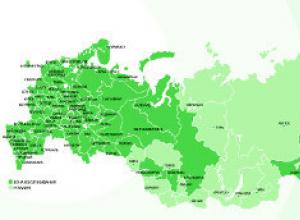
Справочная мегафон Единый бесплатный номер службы поддержки абонентов сотового оператора «Мегафон»
Бесплатные номера службы поддержки «Мегафон» для жителей всех регионов России, адреса для входа в Личный Кабинет и контактные данные онлайн-техподдержки оператора. Единый бесплатный номер службы поддержки абонентов сотового оператора «Мегафон»: 8800 550
Социальные сети

HTC Desire S - подробная инструкция по получению root и установке кастомной прошивки
Разблокировка загрузчика, установка рекавери, получение root, прошивка Custom ROM На текущий момент крайне мало информации по разлочке HTC One X и не удивительно, так-как модель появилась сравнительно недавно. В данном мануале я опишу как разблокировать з
Компьютер
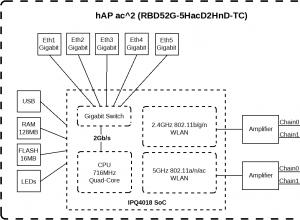
Mikrotik hAP AC - Роутер на все случаи жизни
В марте 2018 наконец-то в продажу поступила новинка от MikroTik - hAP AC2 (в кодировке вендора RBD52G-5HacD2HnD-TC . Этот аппарат давно ждали фанаты, долго и заранее обсуждали на форумах предполагаемые эксплуатационные характеристики. Для низкой цены SOHO
Видео
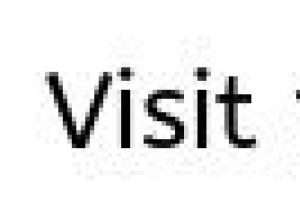
Смартфон-коммуникатор "Нокиа Х6": обзор, характеристики и отзывы SIM-карта используется в мобильных устройствах для сохранения данных, удостоверяющих аутентичность абонентов мобильных услуг
Нокиа х6 является ярким, стильным, музыкальным представителем мультимедийных мобильных телефонов от всемирно известной финской компании Nokia. Гаджет представлен на общее обозрение 2 сентября 2009 года на конференции Nokia World 2009, которая прошла в Гер
Браузеры
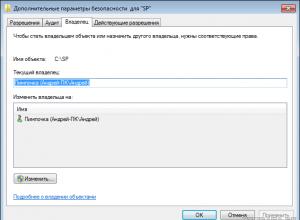
Изменение прав на файлы или папки в Linux Специальные права доступа к файлам в Linux
В этой статье мы подробно расскажем о том, как можно изменить права доступа к файлам и папкам в Windows 7, а равно как о смене владельца файла либо папки. Эти знания пригодятся, например, для организации домашней сети, к которой подключено несколько польз
